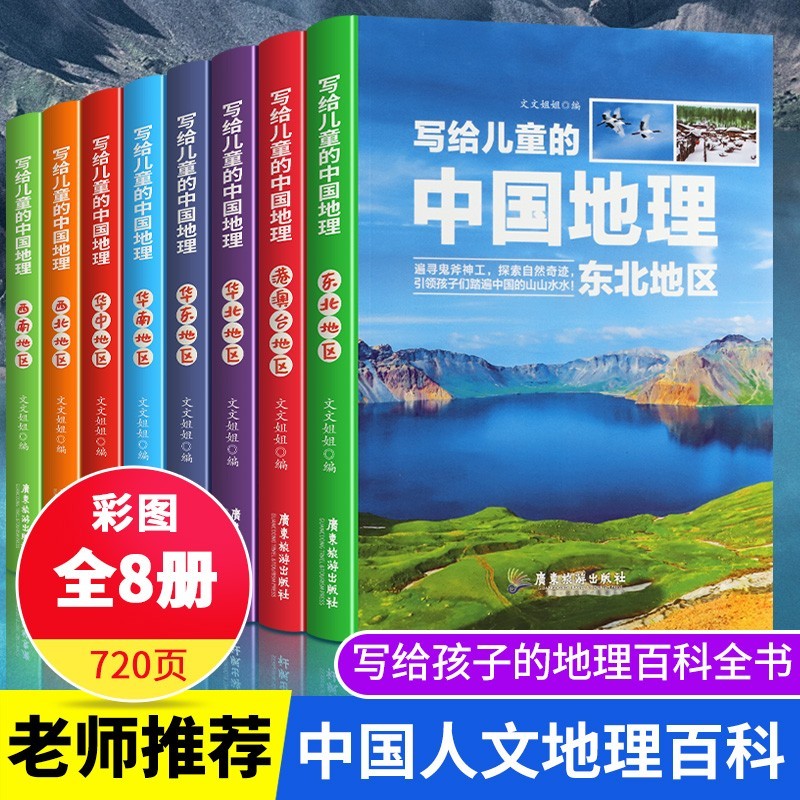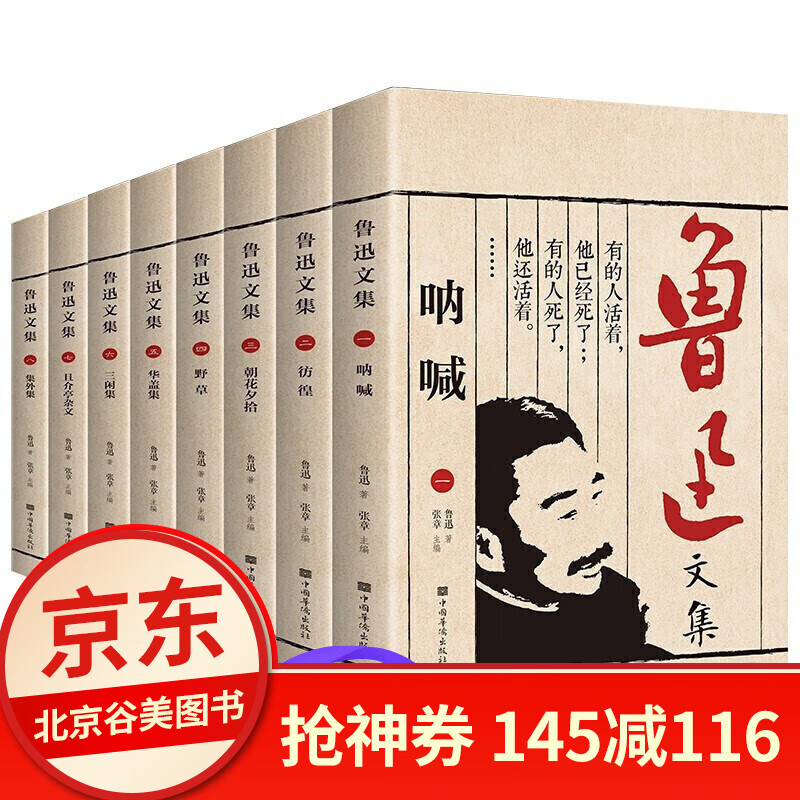Win10如何调整鼠标灵敏度
摘要:本文将指导用户如何在Windows 10操作系统中调整鼠标灵敏度,以确保鼠标指针的移动速度与个人使用习惯相匹配。我们将详细介绍两种常见的调整方法,包括通过控制面板和使用鼠标驱动程序。
一、通过控制面板调整鼠标灵敏度
1. 打开控制面板
首先,点击屏幕左下角的“开始”按钮,然后在弹出的菜单中选择“设置”。在设置窗口中,点击“设备”选项,再点击左侧的“鼠标”选项,即可进入鼠标设置页面。
2. 调整鼠标指针速度
在鼠标设置页面中,找到“指针选项”部分,通过拖动“选择指针移动速度”下方的滑块,可以调整鼠标指针的移动速度。滑块越向右移动,鼠标指针的移动速度越快。
3. 应用并保存设置
调整完鼠标指针速度后,点击页面底部的“应用”按钮,然后点击“确定”按钮保存设置。此时,鼠标灵敏度已经成功调整。
二、使用鼠标驱动程序调整灵敏度
如果您的鼠标支持自定义设置,可能需要通过安装鼠标驱动程序来调整灵敏度。
1. 下载并安装鼠标驱动程序
访问鼠标制造商的官方网站,下载适用于您的鼠标型号的驱动程序,并按照页面上的说明进行安装。
2. 打开鼠标驱动程序
安装完成后,打开鼠标驱动程序,找到灵敏度或指针速度设置选项。
3. 调整灵敏度
在驱动程序中,通过拖动滑块或选择预设值来调整鼠标灵敏度。调整完成后,保存设置并退出驱动程序。
总结:
通过以上两种方法,您可以轻松调整Windows 10操作系统中的鼠标灵敏度,以满足您的个人使用需求。无论您是通过控制面板还是鼠标驱动程序进行调整,都需要确保调整后的鼠标灵敏度适合您的操作习惯,以提高工作效率和舒适度。如果您在调整过程中遇到任何问题,建议查阅相关文档或联系技术支持获取帮助。
本文内容由互联网用户自发贡献,该文观点仅代表作者本人。本站仅提供信息存储空间服务,不拥有所有权,不承担相关法律责任。如发现本站有涉嫌抄袭侵权/违法违规的内容, 请发送邮件至 298050909@qq.com 举报,一经查实,本站将立刻删除。如若转载,请注明出处:https://www.kufox.com//xxtj/9215.html